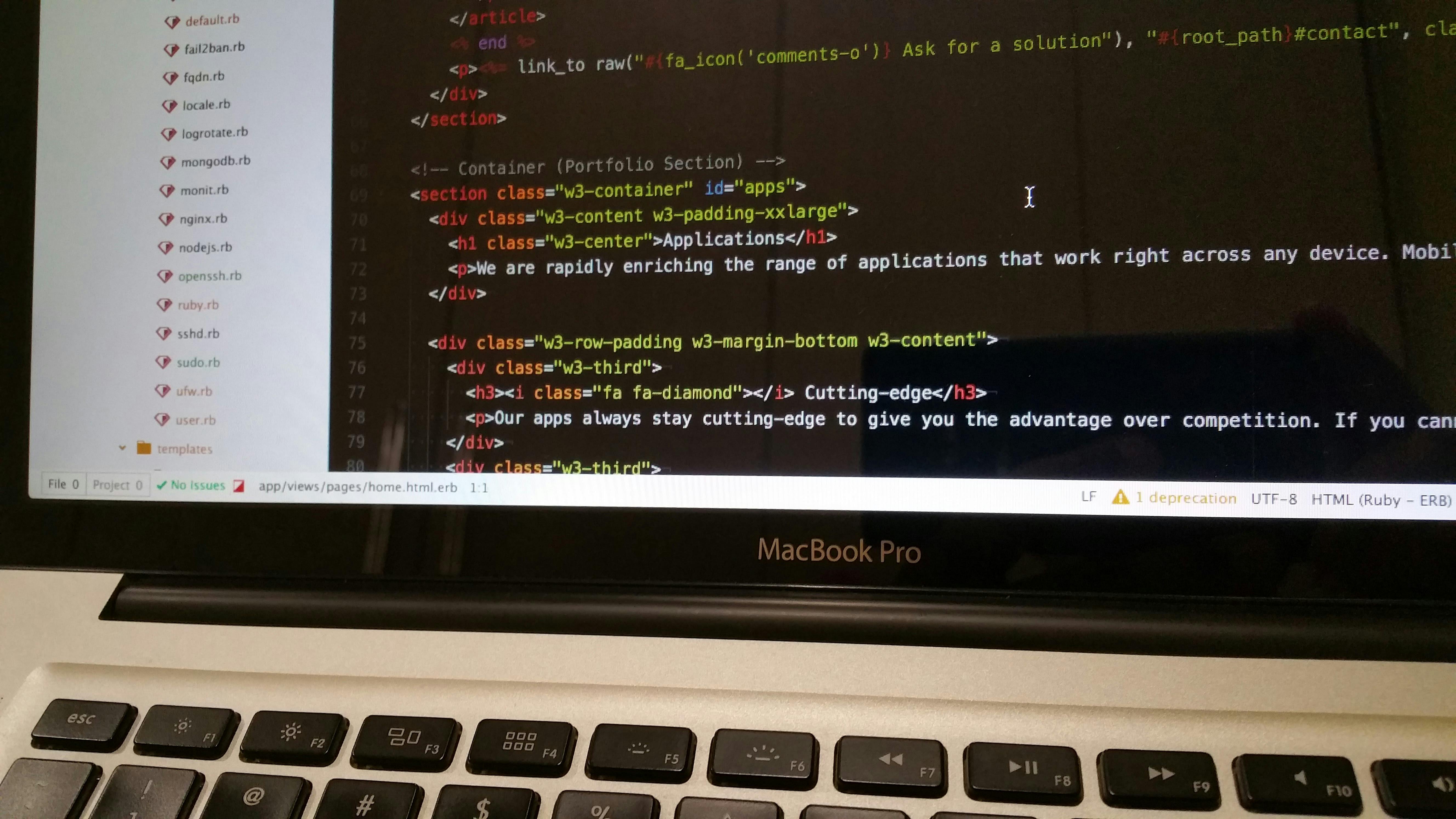티스토리 뷰
목차

최근 SK텔레콤(SKT) 이용자들을 대상으로 한 대규모 해킹 사고가 일어나 유심 무상 교체가 진행되고 있죠. 저희 집만 해도 온가족 결합으로 SK를 한 상태라 예약을 걸어두었는데 매장마다 대기가 상당 하다고 합니다! 그래서 방문 전 온라인 사전 예약이 필수라고 하는데 가까운 지역에 대리점 확인하시고 방문하시면 좋을 것 같습니다.
매장 찾기 | T world
여기를 눌러 T world로 이동하세요.
www.tworld.co.kr
혹시 기다리는 그 사이에 해킹이 걸릴까 불안한 마음, 교체 후에도 안심은 할 수 있을까 라는 생각에 유심 해킹 막는 방법을 가져왔습니다! 우리의 소중한 개인정보를 스스로 지킬 수 있도록 지금 바로 아래 정보를 확인하고, 빠르게 대응하세요!
SKT 유심 해킹 막는 방법
유심 구매 전후 해킹 막는 방법
1. 새 유심 장착 후 스마트폰 비밀번호 변경
2. 주요 앱(은행, 메신저 등) 비밀번호 변경
3. Google 2단계 인증 및 앱잠금 활성화
4. 주기적인 OS 및 앱 업데이트
5. 보안 앱 설치하여 실시간 감시 강화
단순히 유심만 교체하고 끝내지 말고, 아래 내용들을 참고해 주기적으로 개인정보 보호 습관을 함께 들이세요.
해킹 막는 스마트폰 보안 꿀팁
📌 백신 앱 설치하여 실시간 악성코드 탐지



스마트폰 보안 실천 체크리스트와 실제 설정 방법
여기까지 했는데, 이정도면 정말 안전할까 걱정이 아직도 남으셨나요? 아래 보안 체크리스트로 끝까지 안전한지 확인 한번 더 해보세요!
스마트폰 보안 실천 체크리스트
| VPN 앱 설치 및 사용 완료 | □ 예 □ 아니오 |
| 앱 권한 설정 점검 완료 | □ 예 □ 아니오 |
| SIM 카드 PIN 설정 완료 | □ 예 □ 아니오 |
| 이중 인증 적용 완료 | □ 예 □ 아니오 |
| 스마트폰 원격 잠금 기능 활성화 완료 | □ 예 □ 아니오 |
하나씩 설정 완료할 때마다 '예'에 체크해보세요.
모든 항목을 완료했다면, 이제 당신의 스마트폰은 최상의 보안 상태를 유지할 수 있습니다! 🔒
아직 모두 설정이 되지 않았다면, 아래 내용을 천천히 따라 하면서 하나씩 완료해보세요! ✅
1. VPN 앱 설치 및 사용 방법
✅ 갤럭시/아이폰 모두 사용 가능
✅ 추천 VPN 앱: ProtonVPN, NordVPN, Surfshark
▶ 방법:
1) Google Play 스토어 또는 App Store에서 VPN 앱 검색
2) 다운로드 및 설치 후 가입
3) 앱 실행 후 '빠른 연결' 또는 '국가 선택' 후 VPN 연결 활성화
4) 연결된 상태에서 인터넷 사용
2. 앱 권한 설정 점검 방법
✅ 불필요한 카메라, 마이크, 위치 권한 제거
▶ 갤럭시(안드로이드): 설정 → 개인정보 보호 → 권한 관리자 → 각 항목별 앱 권한 관리
▶ 아이폰(iOS): 설정 → 개인정보 보호 및 보안 → 카메라/마이크/위치 → 앱별 권한 설정 변경
3. SIM 카드 PIN 코드 설정 방법
✅ 유심 자체에 잠금 설정하여 유심 도용 방지
▶ 갤럭시(안드로이드): 설정 → 생체 인식 및 보안 → 기타 보안 설정 → SIM 카드 잠금 설정 → PIN 코드 활성화 및 설정
▶ 아이폰(iOS): 설정 → 셀룰러 → SIM PIN → 활성화 후 PIN 설정
위 방법으로도 어려우시다면, 통신사별 PIN 정리 방법 안내해드릴게요 천천히 따라와 주세요 휴대폰 PIN 번호는 개인정보 보호를 위해 꼭 설정해야 하는 필수 보안 기능입니다. 이 글에서는 SKT, KT, LG U+ 통신사별로 PIN 설정 방법을 자세히 알려드릴게요. 쉽고 빠르게 따라해보세요!
1. SKT(에스케이텔레콤) PIN 설정 방법
- 휴대폰의 설정 앱을 열어주세요.
- 보안 또는 생체 인식 및 보안 메뉴를 선택합니다.
- SIM 카드 잠금 설정을 누릅니다.
- SIM 카드 PIN 설정을 활성화합니다.
- 기본 PIN 번호(대부분 0000 또는 1234)를 입력한 후, 새로운 PIN 번호로 변경하세요.
TIP 기본 PIN이 기억나지 않으면 SKT 고객센터(114)로 문의하면 초기화할 수 있습니다.
2. KT(케이티) PIN 설정 방법
- 설정 앱을 실행합니다.
- 보안 또는 잠금화면 및 보안 메뉴로 이동합니다.
- SIM 카드 잠금을 선택합니다.
- SIM 카드 PIN 설정을 활성화합니다.
- 초기 PIN 번호(보통 0000)를 입력하고, 원하는 새 PIN 번호로 설정하세요.
TIP PIN을 여러 번 잘못 입력하면 PUK 번호가 필요할 수 있습니다. PUK 번호는 KT 고객센터(100)로 문의해 확인할 수 있습니다.
3. LG U+(엘지유플러스) PIN 설정 방법
- 설정 앱을 엽니다.
- 보안 또는 잠금화면 항목을 찾아 들어갑니다.
- SIM 카드 잠금 옵션을 터치합니다.
- SIM 카드 PIN 설정을 켭니다.
- 기본 PIN(보통 0000)을 입력한 뒤, 원하는 새로운 PIN으로 변경하세요.
TIP : PUK 코드가 필요한 경우 LG U+ 고객센터(101)로 연락해 도움을 받을 수 있습니다.
PIN 설정 시 주의사항
- 새 PIN은 쉽게 유추할 수 없는 번호로 설정하세요.
- PIN 번호를 꼭 기억해 두세요. 분실 시 복구가 번거로울 수 있습니다.
- PIN을 3회 이상 잘못 입력하면 SIM 카드가 잠길 수 있으니 주의하세요.
4. 이중 인증(2FA) 적용 방법
✅ 이메일, 금융, 클라우드 서비스 등 필수
▶ 구글 계정 기준:
1) 내 계정 → 보안 → 2단계 인증 → 시작하기
2) 안내에 따라 전화번호 또는 Authenticator 앱 등록
▶ 애플 ID 기준:
설정 → Apple ID → 비밀번호 및 보안 → 이중 인증 켜기
5. 스마트폰 원격 잠금 기능 활성화 방법
✅ 분실 시 원격으로 잠그고 데이터 삭제 가능
▶ 갤럭시(안드로이드): 설정 → 생체 인식 및 보안 → 내 디바이스 찾기 → '내 디바이스 찾기' 활성화
▶ 아이폰(iOS): 설정 → Apple ID → 나의 찾기 → 나의 iPhone 찾기 활성화